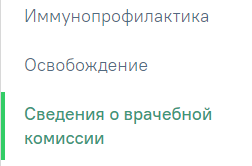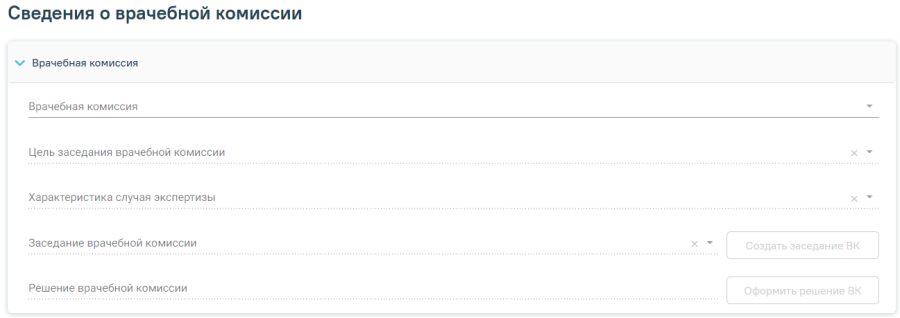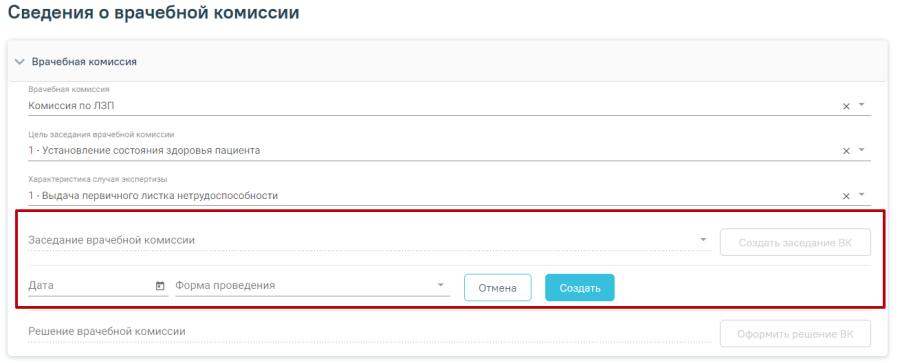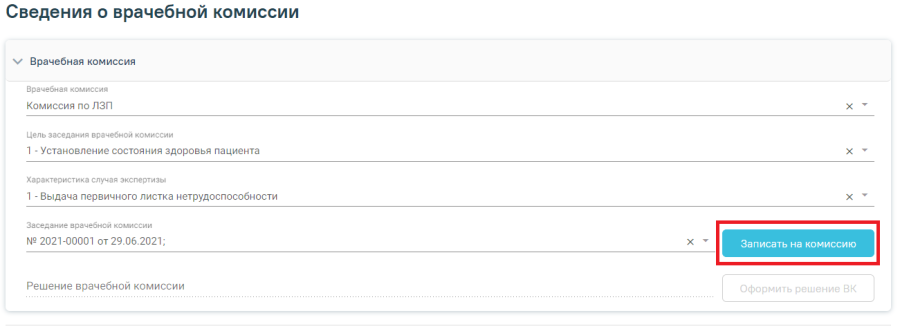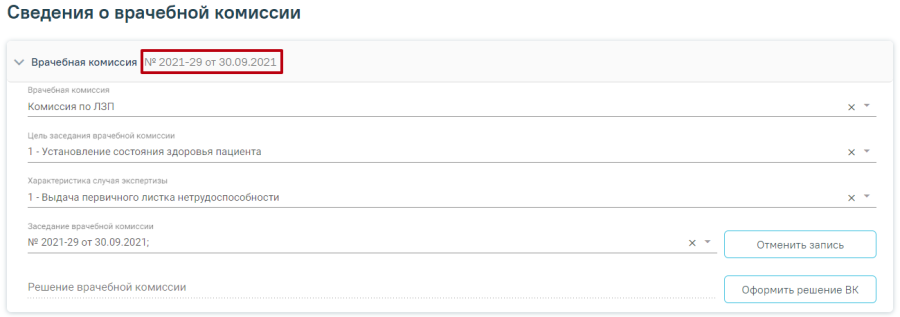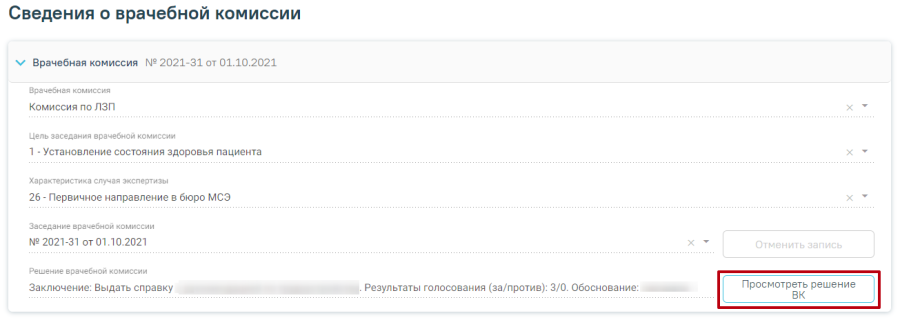...
Дальнейшая печать справки об освобождении осуществляется средствами браузера.
...
Сведения о врачебной комиссии
Отображение раздела «Сведения о врачебной комиссии» доступно для пользователей с ролью «Сведения о врачебной комиссии».
Для перехода в раздел «Сведения о врачебной комиссии» следует выбрать соответствующий пункт в левом меню случая лечения, либо путём прокрутки страницы до необходимого раздела.
Вкладка «Сведения о врачебной комиссии»
В разделе «Сведения о врачебной комиссии» отобразится блок «Врачебная комиссия».
Для направления пациента на врачебную комиссию используется компонент «Сведения о врачебной комиссии», который располагается в документах: случай лечения, направление на МСЭ, направление на санаторно-курортное лечение, лекарственные назначения и листок нетрудоспособности.
Компонент «Сведения о врачебной комиссии»
...
случае лечения.
Раздел «Сведения о врачебной комиссии»
...
В поле «Врачебная комиссия» выбирается значение из справочника ресурсов с типом «Комиссия»
...
.
В поле «Цель заседания врачебной комиссии» указывается цель из справочника «Цель заседания ВК», по которой пациент направляется на ВК
...
.
В поле «Характеристика случая экспертизы» указывается характеристика случая экспертизы из справочника, по которой пациент направляется на ВК
...
.
В поле «Заседание врачебной комиссии» следует выбрать заседание врачебной комиссии. Если нет подходящего заседания ВК, то его можно создать с помощью действия кнопки «Создать заседание ВК». При выполнении данного действия ниже поля «Заседание врачебной комиссии» В результате отобразятся поля для заполнения: «Дата заседания» и «Форма проведения».
«Дата» и «Форма проведения».
Создание заседания ВК
Поле «Дата» заполняется путём выбора даты из календаря или вводится вручную с клавиатуры. Поле «Форма проведения» заполняется путём выбора нужного значения из выпадающего списка. После заполнения полей следует нажать кнопку «Создать».
Поле «Заседание врачебной комиссии» заполняется путем выбора нужной комиссии из выпадающего списка. После заполнения поля «Заседание врачебной комиссии» следует нажать кнопку «Записать на комиссию».
Кнопка «Записать на комиссию»
В результате выполнения действия справа от наименования блока отобразится номер и выполнить действие «Записать». После выполнения данного действия в заголовке компонента отобразится дата заседания и ФИО председателя, на которое записан пациент. Если по выбранному ресурсу ведется расписание, то кроме добавления пациента в заседание осуществится запись пациента на выбранный ресурс, после чего в заголовке компонента блока отобразится номер талона по записи пациента.
Компонент Раздел «Сведения о врачебной комиссии» с записью на прием.
После Для отмены записи пациента на врачебную комиссию можно отменить запись с помощью действия следует нажать кнопку «Отменить запись». Действие Кнопка «Отменить запись» доступно доступна пока решение врачебной комиссии по пациенту находится в статусе «Черновик».
В поле «Решение врачебной комиссии» отображается решение врачебной комиссии по пациенту. Действие Кнопка «Оформить решение ВК» доступно доступна только после записи пациента на врачебную комиссию. При выполнении действия нажатии кнопки «Оформить решение ВК» , осуществляется осуществится переход на форму «Решение врачебной комиссии» (руководство по заполнению данной формы см. в п. 5.2.1.2.).
После вынесения решения врачебной комиссией в поле «Решение врачебной комиссии» отображаются следующие данные: заключение, результаты голосования и обоснование. Действие «Редактировать При нажатии кнопки «Просмотреть решение ВК» осуществляет переход на форму откроется форма «Решение врачебной комиссии» доступная для редактирования.
Заполненный компонент «Сведения о врачебной комиссии»
Заполненная форма блока «Врачебной комиссия»
Закрытие ТАП
Для перехода в раздел «Закрытие ТАП» следует выбрать соответствующий пункт в левом меню случая лечения, либо путём прокрутки страницы до необходимого раздела.
...